CAD制作钉子的基础操作过程
时间:2022-10-26 13:35
很多朋友还不熟悉CAD制作钉子的操作,下面就讲解关于CAD制作钉子的操作方法,希望对你们有所帮助哦。
CAD制作钉子的基础操作过程

1、转主视图,画长90,高2.4的矩形

2、将矩形分解,一侧短边向内偏移2,一侧短边向内偏移8
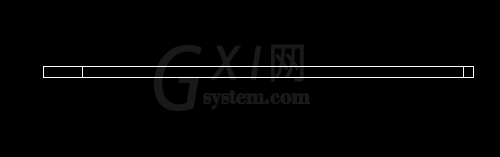
3、沿矩形画如下图的线条

4、修剪、删除多余线条,并面域图形

5、沿下边直线旋转图形,并转西南等测轴视图
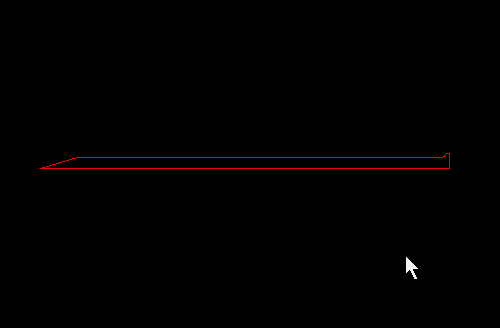
6、先将图层颜色改成白色,再转真实视觉样式

上文就讲解了CAD制作钉子的基础操作过程,希望有需要的朋友都来学习哦。



























